Catatan
Akses ke halaman ini memerlukan otorisasi. Anda dapat mencoba masuk atau mengubah direktori.
Akses ke halaman ini memerlukan otorisasi. Anda dapat mencoba mengubah direktori.
Ringkasan
| Item | Deskripsi |
|---|---|
| Status Rilis | Ketersediaan Umum |
| Produk | Excel Power BI (Model semantik) Power BI (Aliran Data) Fabric (Dataflow Gen2) Power Apps (Aliran Data) Dynamics 365 Customer Insights Analysis Services |
| Dokumentasi Referensi Fungsi | File.Contents Lines.FromBinary Csv.Document |
Catatan
Beberapa kemampuan mungkin ada dalam satu produk tetapi tidak yang lain karena jadwal penyebaran dan kemampuan khusus host.
Kemampuan yang didukung
- Impor
Koneksi ke file teks/CSV lokal dari Power Query Desktop
Untuk memuat teks lokal atau file CSV:
Pilih opsi Teks/CSV di Dapatkan Data. Tindakan ini meluncurkan browser file lokal tempat Anda dapat memilih file teks Anda.
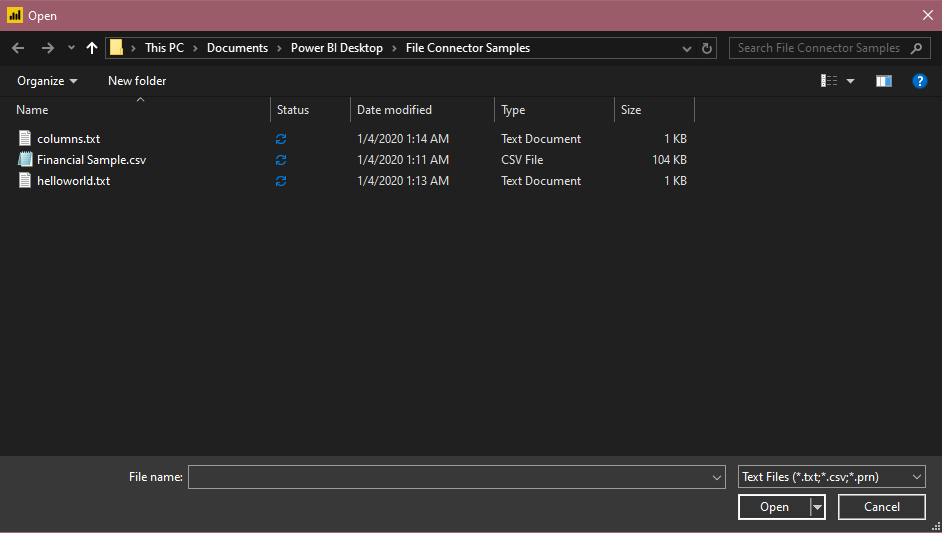
Pilih Buka untuk membuka file.
Dari Navigator, Anda dapat mengubah data di Editor Power Query dengan memilih Transformasi Data, atau memuat data dengan memilih Muat.
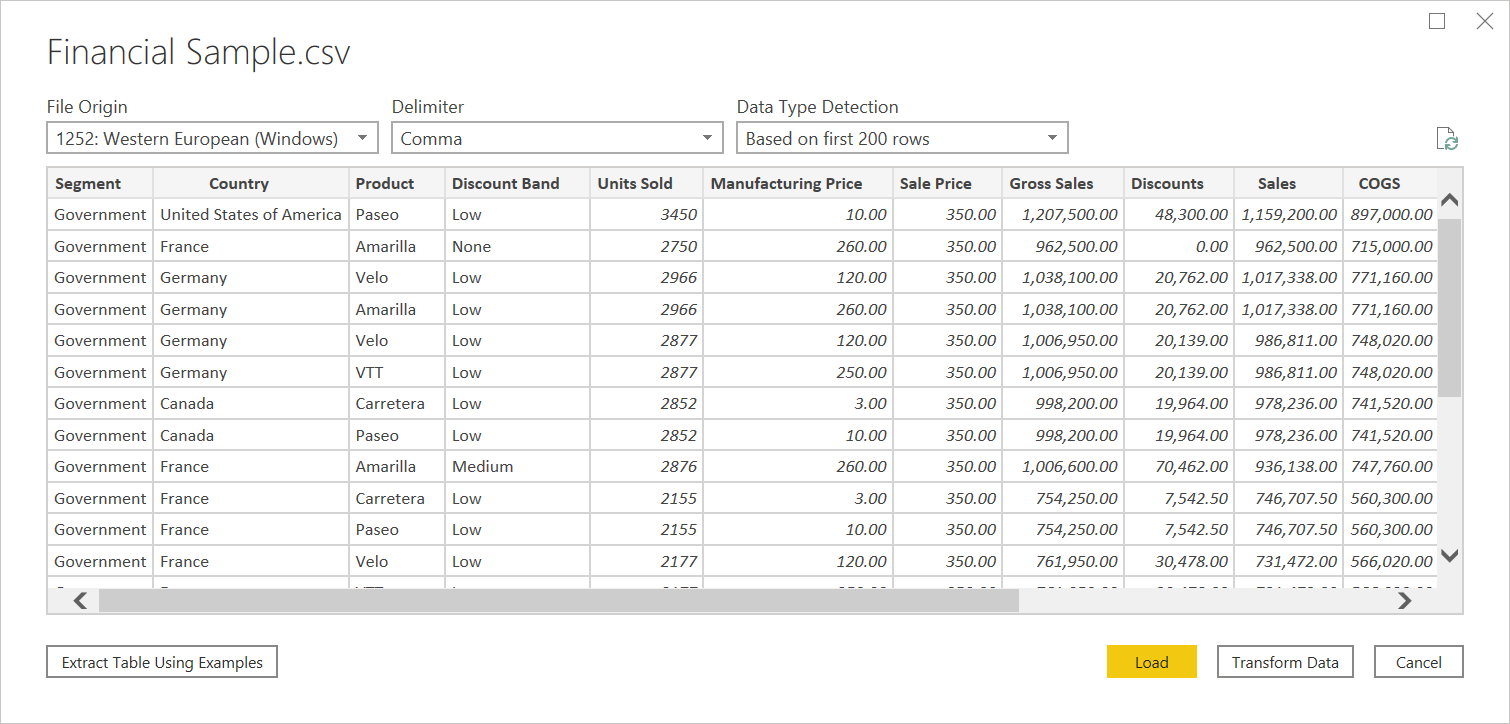
Koneksi ke file teks/CSV dari Power Query Online
Untuk memuat teks lokal atau file CSV:
Dari halaman Sumber data , pilih Teks/CSV.
Di pengaturan Koneksi ion, masukkan jalur file ke teks lokal atau file CSV yang Anda inginkan.
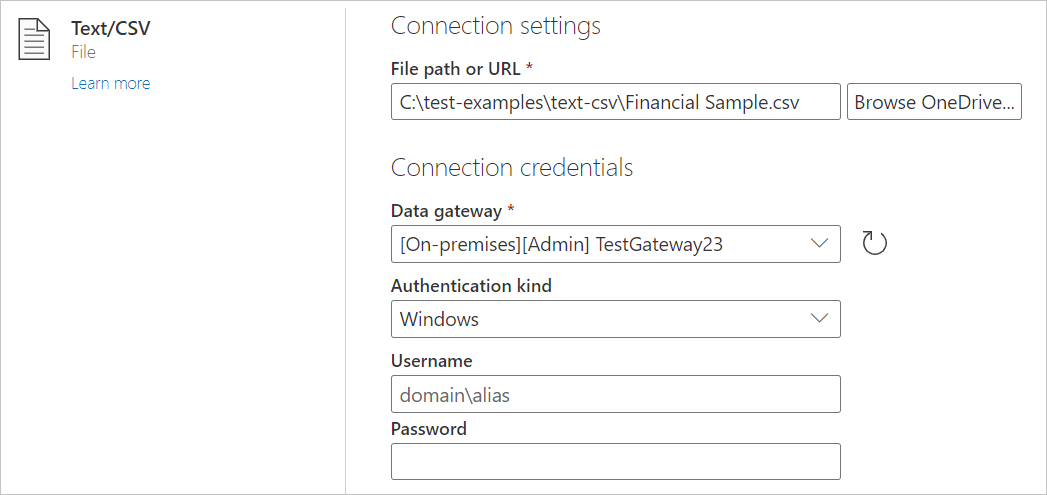
Pilih gateway data lokal dari Gateway data.
Masukkan nama pengguna dan kata sandi.
Pilih Selanjutnya.
Dari Navigator, pilih Transformasi Data untuk mulai mengubah data di Editor Power Query.
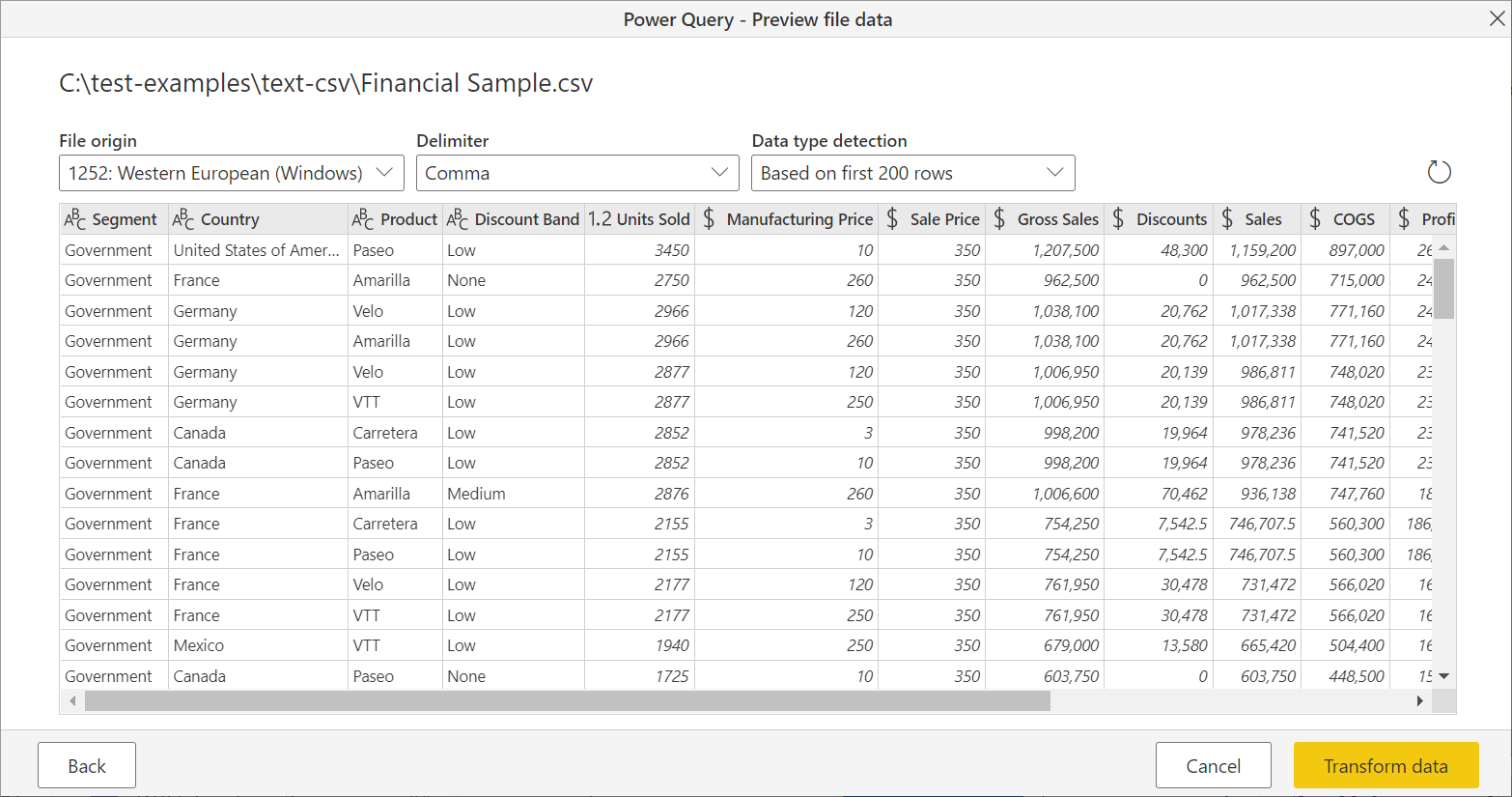
Memuat dari web
Untuk memuat teks atau file CSV dari web, pilih konektor Web, masukkan alamat web file, dan ikuti perintah kredensial apa pun.
Pemisah Teks/CSV
Power Query akan memperlakukan CSV sebagai file terstruktur dengan koma sebagai pemisah—kasus khusus file teks. Jika Anda memilih file teks, Power Query akan secara otomatis mencoba menentukan apakah file tersebut memiliki nilai yang dipisahkan pemisah, dan apa itu pemisah. Jika dapat menyimpulkan pemisah, pemisah akan secara otomatis memperlakukannya sebagai sumber data terstruktur.
Teks Tidak Terstruktur
Jika file teks Anda tidak memiliki struktur, Anda akan mendapatkan satu kolom dengan baris baru per baris yang dikodekan dalam teks sumber. Sebagai sampel untuk teks yang tidak terstruktur, Anda dapat mempertimbangkan file notepad dengan konten berikut:
Hello world.
This is sample data.
Saat memuatnya, Anda disajikan dengan layar navigasi yang memuat masing-masing baris ini ke dalam baris mereka sendiri.
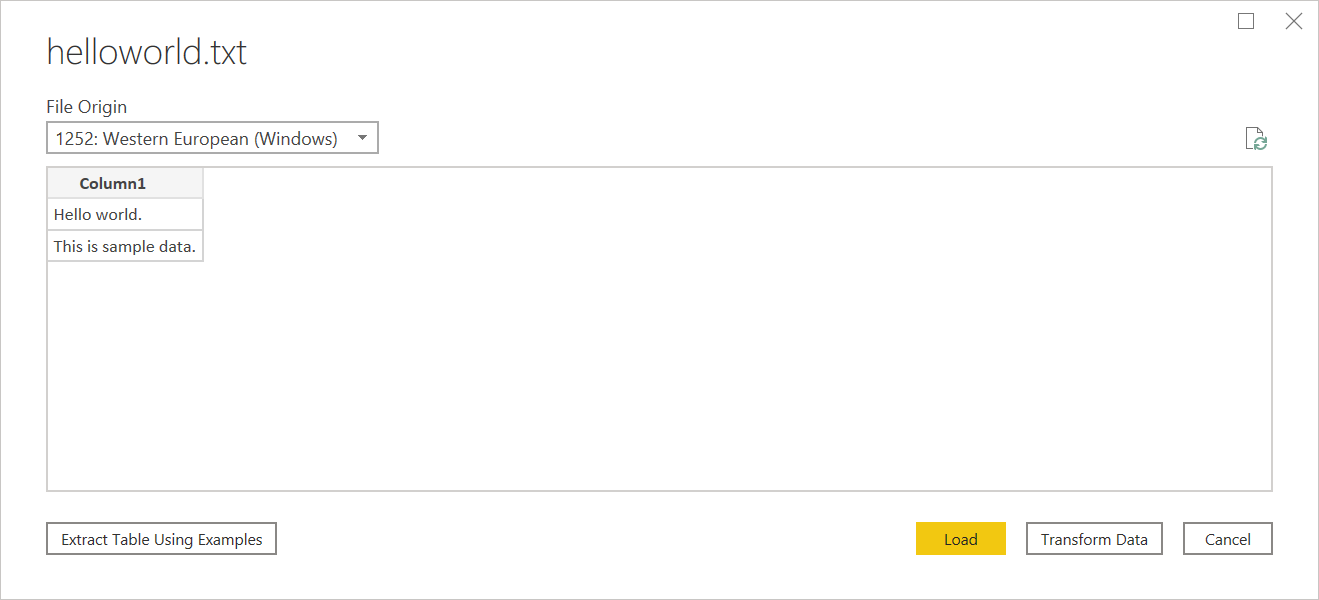
Hanya ada satu hal yang dapat Anda konfigurasi pada dialog ini, yaitu pilih dropdown Asal File. Dropdown ini memungkinkan Anda memilih set karakter mana yang digunakan untuk menghasilkan file. Saat ini, set karakter tidak disimpulkan, dan UTF-8 hanya akan disimpulkan jika dimulai dengan BOM UTF-8.
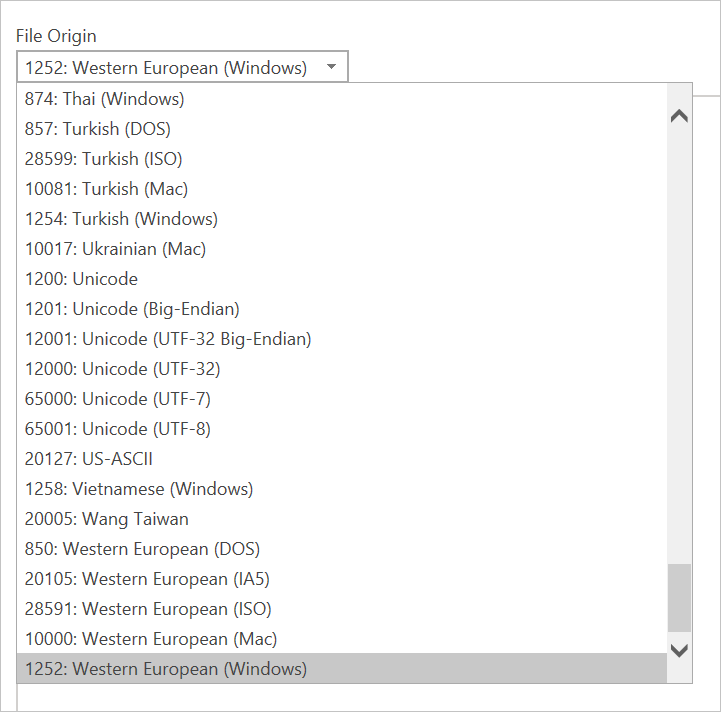
CSV
Anda dapat menemukan sampel file CSV di sini.
Selain asal file, CSV juga mendukung penentuan pembatas dan bagaimana deteksi jenis data akan ditangani.
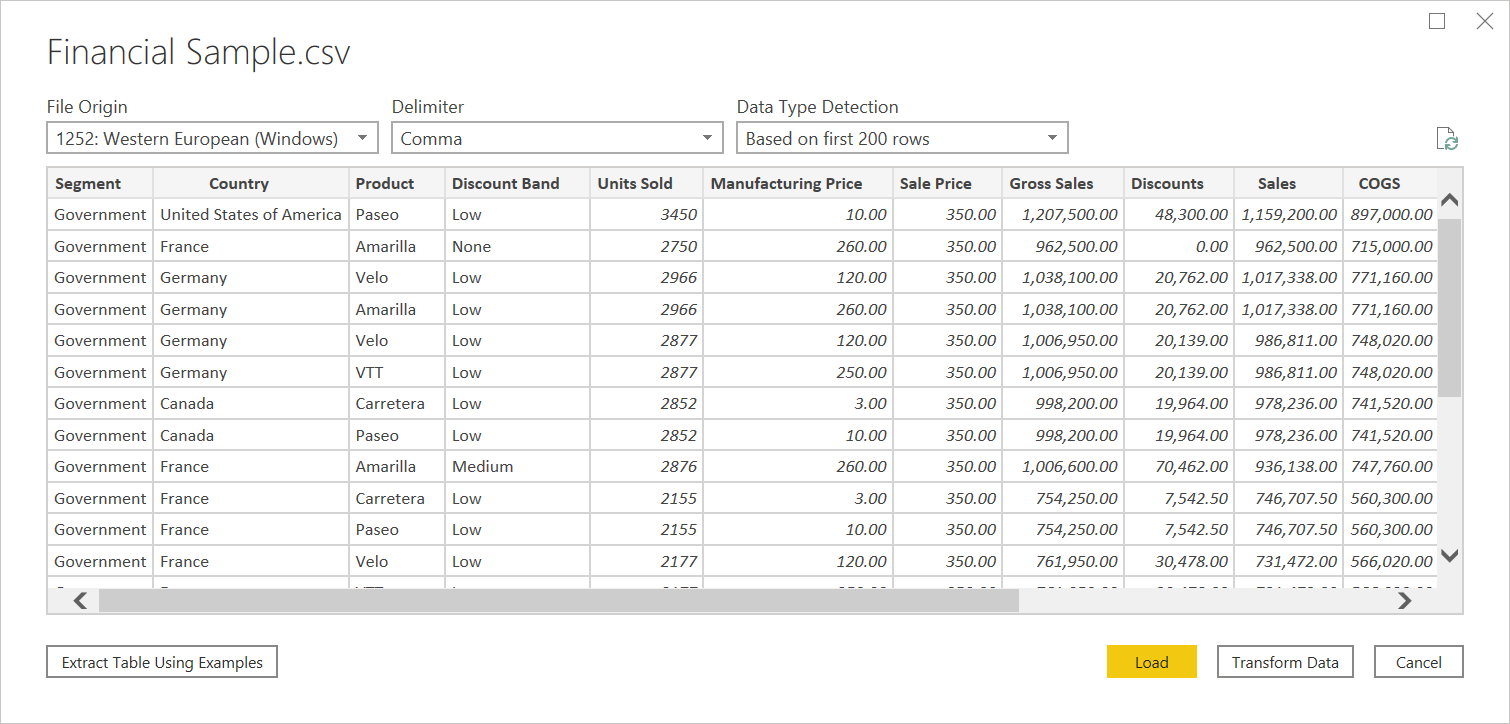
Pemisah yang tersedia termasuk titik dua, koma, tanda sama dengan, titik koma, spasi, tab, pemisah kustom (yang dapat berupa string apa pun), dan lebar tetap (memisahkan teks dengan beberapa jumlah karakter standar).
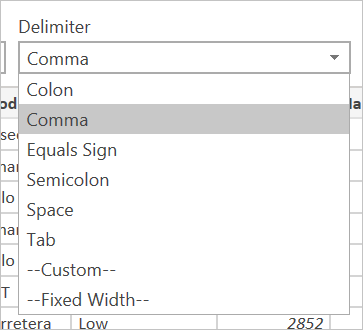
Dropdown akhir memungkinkan Anda memilih bagaimana Anda ingin menangani deteksi jenis data. Ini dapat dilakukan berdasarkan 200 baris pertama, pada seluruh himpunan data, atau Anda dapat memilih untuk tidak melakukan deteksi jenis data otomatis dan sebaliknya membiarkan semua kolom default ke 'Teks'. Peringatan: jika Anda melakukannya pada seluruh himpunan data, itu dapat menyebabkan beban awal data di editor menjadi lebih lambat.
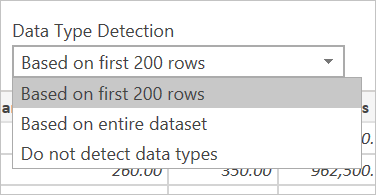
Karena inferensi bisa salah, ada baiknya memeriksa kembali pengaturan sebelum memuat.
Teks Terstruktur
Saat Power Query dapat mendeteksi struktur ke file teks Anda, power Query akan memperlakukan file teks sebagai file nilai yang dipisahkan pemisah, dan memberi Anda opsi yang sama yang tersedia saat membuka CSV—yang pada dasarnya hanya file dengan ekstensi yang menunjukkan jenis pembatas.
Misalnya, jika Anda menyimpan contoh berikut sebagai file teks, contoh ini akan dibaca sebagai memiliki pemisah tab daripada teks yang tidak terstruktur.
Column 1 Column 2 Column 3
This is a string. 1 ABC123
This is also a string. 2 DEF456
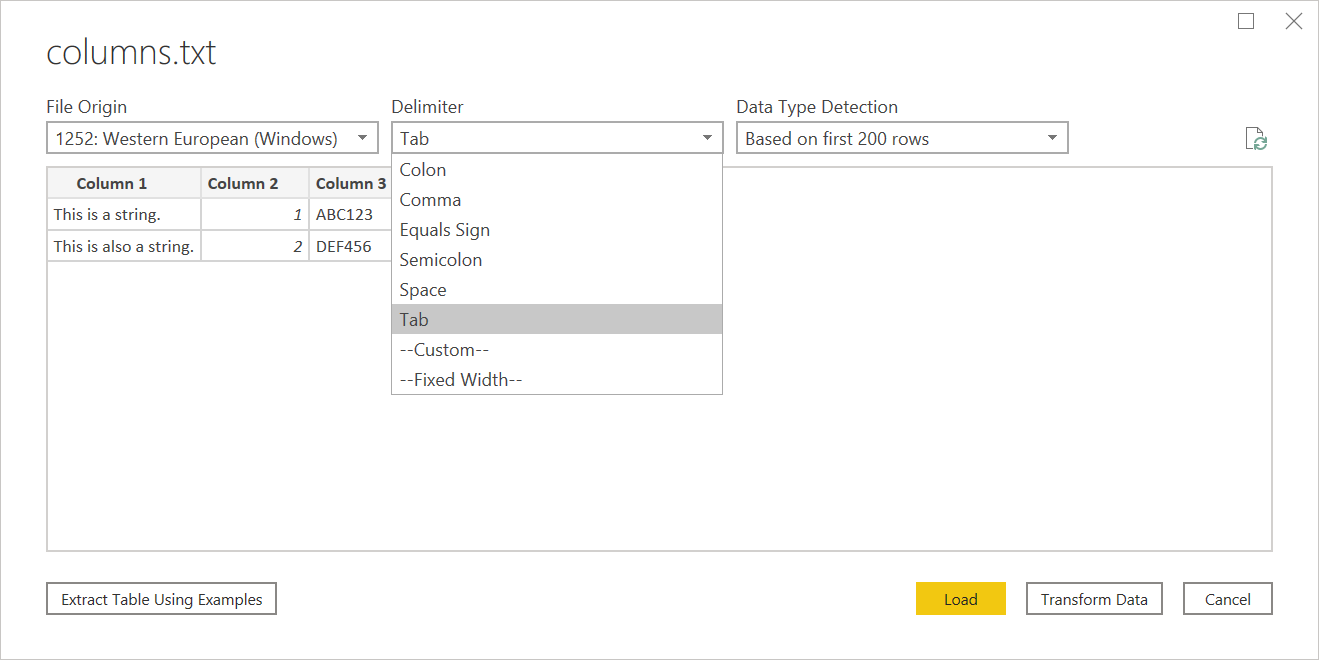
Ini dapat digunakan untuk semua jenis file berbasis pemisah lainnya.
Mengedit Sumber
Saat mengedit langkah sumber, Anda akan disajikan dengan dialog yang sedikit berbeda dari saat awal memuat. Bergantung pada apa yang saat ini Anda perlakukan file sebagai (yaitu, teks atau csv) Anda akan disajikan dengan layar dengan berbagai dropdown.
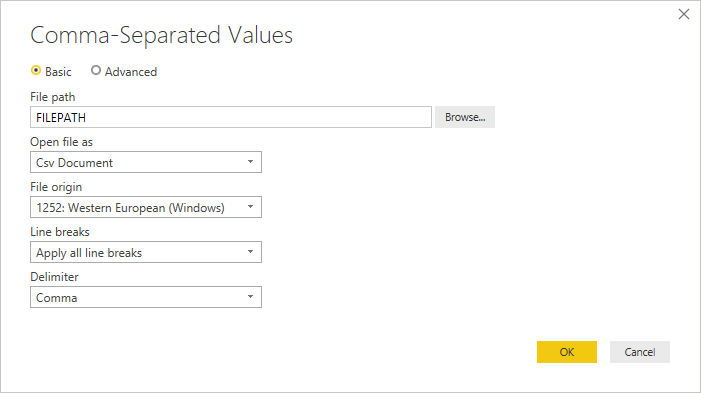
Dropdown hentian Baris akan memungkinkan Anda untuk memilih apakah Anda ingin menerapkan hentian baris yang ada di dalam tanda kutip atau tidak.
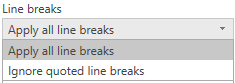
Misalnya, jika Anda mengedit sampel 'terstruktur' yang disediakan di atas, Anda dapat menambahkan jeda baris.
Column 1 Column 2 Column 3
This is a string. 1 "ABC
123"
This is also a string. 2 "DEF456"
Jika Hentian baris diatur ke Abaikan hentian baris yang dikutip, hentian baris akan dimuat seolah-olah tidak ada pemisah baris (dengan spasi tambahan).

Jika Pemisah baris diatur ke Terapkan semua hentian baris, pemisah baris akan memuat baris tambahan, dengan konten setelah hentian baris menjadi satu-satunya konten dalam baris tersebut (output yang tepat mungkin bergantung pada struktur konten file).
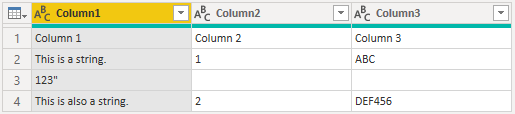
Dropdown Buka file sebagai akan memungkinkan Anda mengedit apa yang ingin Anda muat filenya—penting untuk pemecahan masalah. Untuk file terstruktur yang tidak secara teknis CSV (seperti file nilai yang dipisahkan tab yang disimpan sebagai file teks), Anda masih harus memiliki File terbuka sebagai diatur ke CSV. Pengaturan ini juga menentukan dropdown mana yang tersedia di dialog lainnya.
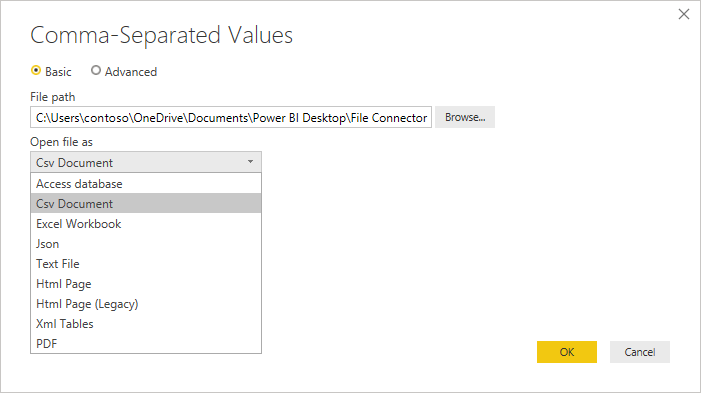
Teks/CSV menurut Contoh
Teks/CSV Menurut Contoh di Power Query adalah fitur yang tersedia secara umum di Power BI Desktop dan Power Query Online. Saat Anda menggunakan konektor Teks/CSV, Anda akan melihat opsi untuk Mengekstrak Tabel Menggunakan Contoh di sudut kiri bawah navigator.
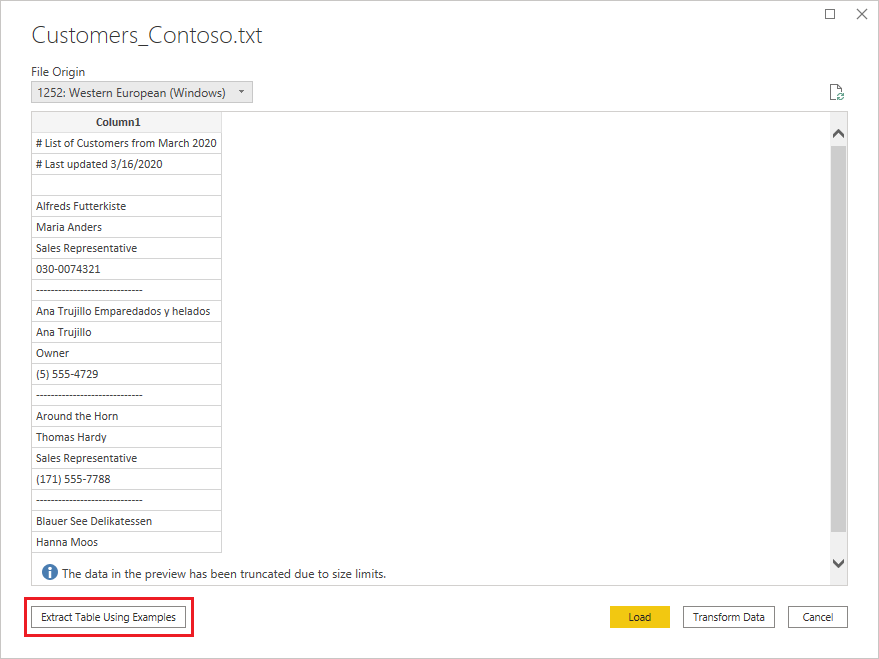
Saat Anda memilih tombol tersebut , Anda akan dibawa ke halaman Ekstrak Tabel Menggunakan Contoh . Pada halaman ini, Anda menentukan nilai output sampel untuk data yang ingin Anda ekstrak dari file Teks/CSV Anda. Setelah Anda memasukkan sel pertama kolom, sel lain di kolom diisi. Agar data diekstrak dengan benar, Anda mungkin perlu memasukkan lebih dari satu sel di kolom. Jika beberapa sel dalam kolom salah, Anda dapat memperbaiki sel pertama yang salah dan data akan diekstrak lagi. Periksa data dalam beberapa sel pertama untuk memastikan bahwa data telah berhasil diekstraksi.
Catatan
Kami menyarankan agar Anda memasukkan contoh dalam urutan kolom. Setelah kolom berhasil diisi, buat kolom baru dan mulai masukkan contoh di kolom baru.
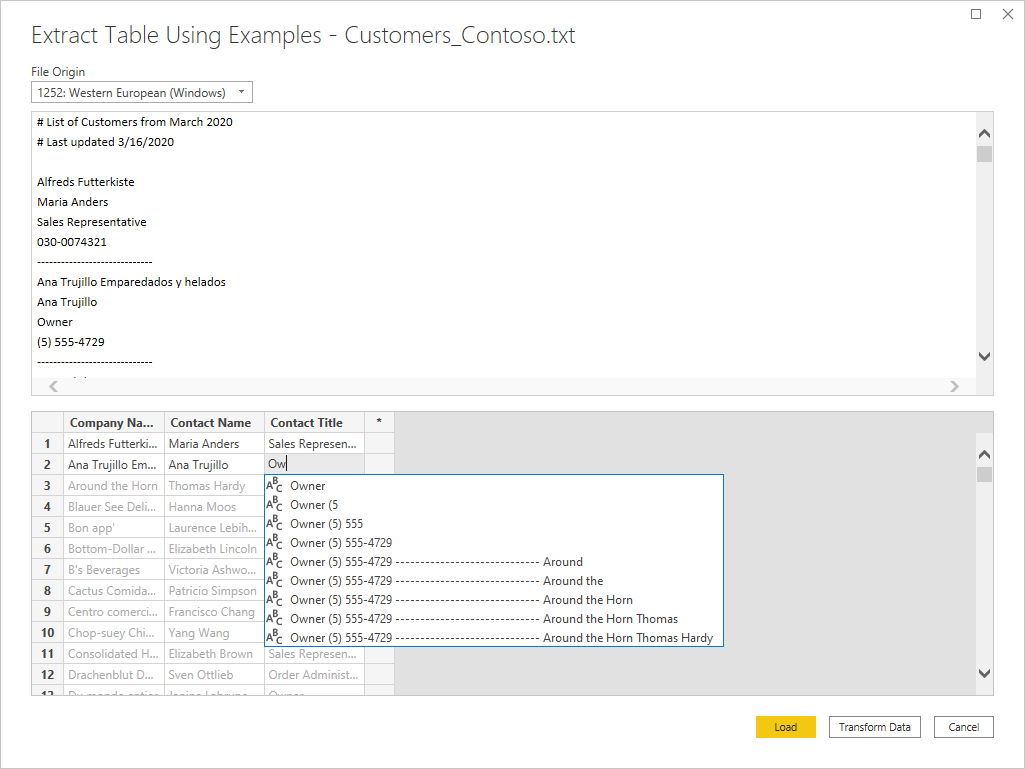
Setelah selesai membuat tabel tersebut, Anda dapat memilih untuk memuat atau mengubah data. Perhatikan bagaimana kueri yang dihasilkan berisi perincian terperinci dari semua langkah yang disimpulkan untuk ekstraksi data. Langkah-langkah ini hanyalah langkah-langkah kueri reguler yang bisa Anda kustomisasi sesuai kebutuhan.
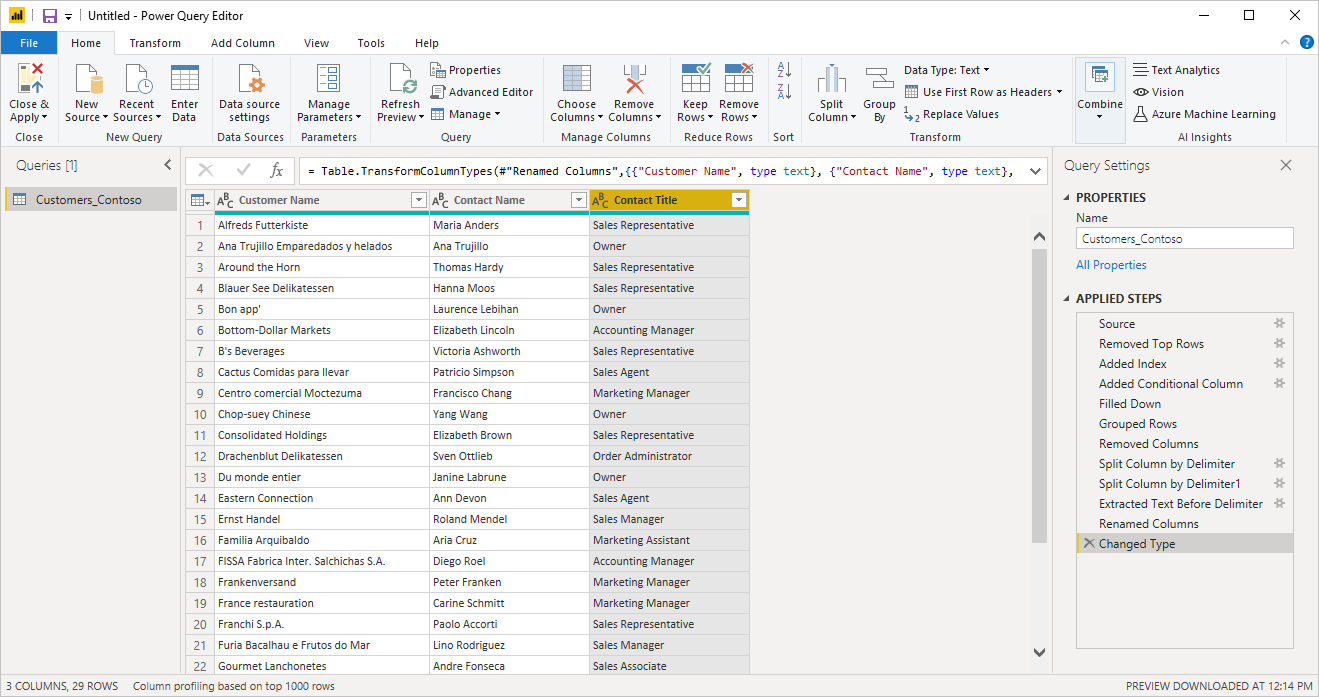
Pemecahan Masalah
Memuat File dari Web
Jika Anda meminta file teks/csv dari web dan juga mempromosikan header, dan Anda mengambil cukup file yang perlu Anda khawatirkan dengan potensi pembatasan, Anda harus mempertimbangkan untuk membungkus panggilan Anda Web.Contents dengan Binary.Buffer(). Dalam hal ini, buffer file sebelum mempromosikan header akan menyebabkan file hanya diminta sekali.
Bekerja dengan file CSV besar
Jika Anda berurusan dengan file CSV besar di editor Power Query Online, Anda mungkin menerima Kesalahan Internal. Kami sarankan Anda bekerja dengan file CSV berukuran lebih kecil terlebih dahulu, terapkan langkah-langkah di editor, dan setelah Selesai, ubah jalur ke file CSV yang lebih besar. Metode ini memungkinkan Anda bekerja lebih efisien dan mengurangi kemungkinan Anda mengalami batas waktu di editor online. Kami tidak mengharapkan Anda mengalami kesalahan ini selama waktu refresh, karena kami memungkinkan durasi batas waktu yang lebih lama.
Teks yang tidak terstruktur ditafsirkan sebagai terstruktur
Dalam kasus yang jarang terjadi, dokumen yang memiliki angka koma serupa di seluruh paragraf mungkin ditafsirkan sebagai CSV. Jika masalah ini terjadi, edit langkah Sumber di editor Power Query, dan pilih Teks alih-alih CSV di pilih dropdown Buka File Sebagai .
Kolom di Power BI Desktop
Saat Anda mengimpor file CSV, Power BI Desktop menghasilkan kolom=x (di mana x adalah jumlah kolom dalam file CSV selama impor awal) sebagai langkah dalam Editor Power Query. Jika Anda kemudian menambahkan lebih banyak kolom dan sumber data diatur untuk di-refresh, kolom apa pun di luar jumlah x awal kolom tidak di-refresh.
Kesalahan: Koneksi ditutup oleh host
Saat memuat file Teks/CSV dari sumber web dan juga mempromosikan header, Anda mungkin terkadang mengalami kesalahan berikut: "An existing connection was forcibly closed by the remote host" atau "Received an unexpected EOF or 0 bytes from the transport stream." Kesalahan ini mungkin disebabkan oleh host yang menggunakan tindakan perlindungan dan menutup koneksi yang mungkin sementara dijeda, misalnya, saat menunggu koneksi sumber data lain untuk operasi gabungan atau penambah. Untuk mengatasi kesalahan ini, coba tambahkan panggilan Binary.Buffer (disarankan) atau Table.Buffer , yang akan mengunduh file, memuatnya ke dalam memori, dan segera tutup koneksi. Ini harus mencegah jeda selama pengunduhan dan menjaga host menutup koneksi secara paksa sebelum konten diambil.
Contoh berikut mengilustrasikan solusi ini. Buffering ini perlu dilakukan sebelum tabel yang dihasilkan diteruskan ke Table.PromoteHeaders.
- Orisinal:
Csv.Document(Web.Contents("https://.../MyFile.csv"))
- Dengan
Binary.Buffer:
Csv.Document(Binary.Buffer(Web.Contents("https://.../MyFile.csv")))
- Dengan
Table.Buffer:
Table.Buffer(Csv.Document(Web.Contents("https://.../MyFile.csv")))